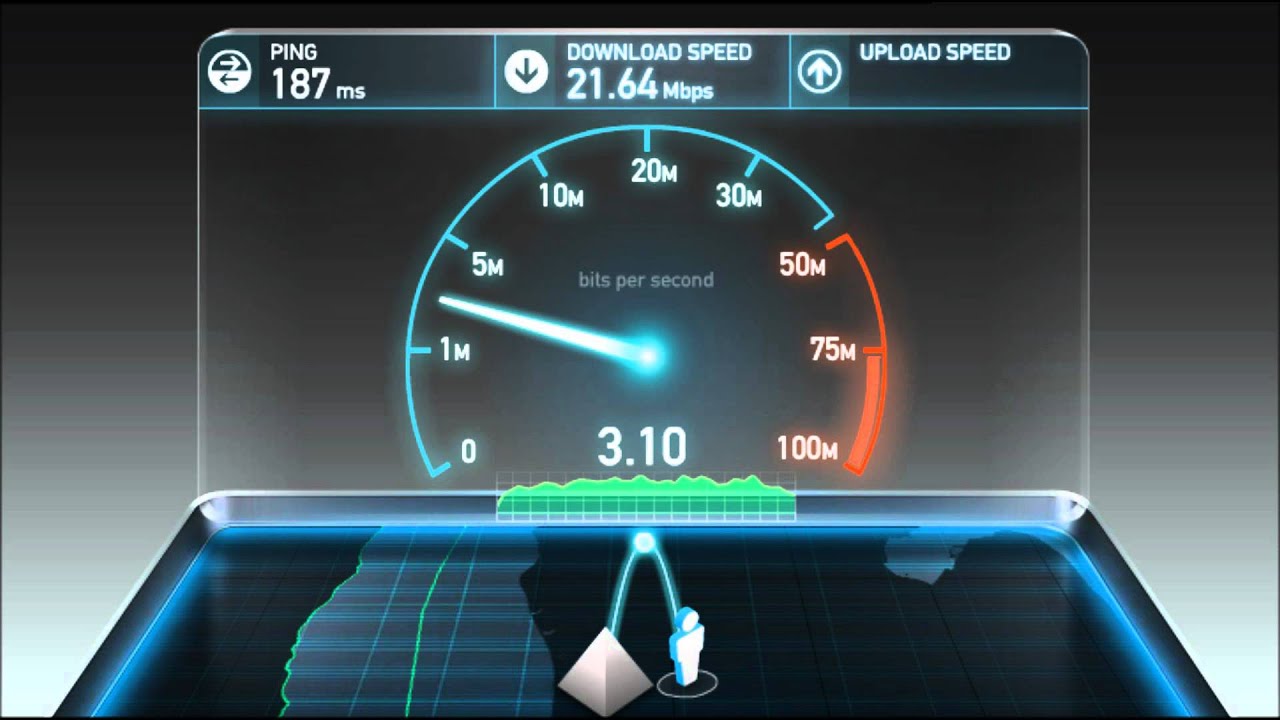Oke, langsung saja kita mulai. Jadi kali ini kita akan membuat pembagian bandwidth secara sederhana berdasarkan interface yang digunakan. Untuk lebih jelasnya silakan lihat topologi jaringannya berikut ini :
Bandwidth internet yang saya gunakan adalah seperti berikut ini :
Koneksi Internet dari ISP 3 dengan Bandwidth 4 Mbps (Download) dan 1 Mbps (Upload).
Nah, dari koneksi internet itu, saya akan membagi bandwidth nya menjadi 3 dibagi per interface. Jadi disini saya menggunakan 4 interface ether.
-> interface ether1 : koneksi ke internet (DHCP Client)
-> interface ether2 : koneksi ke client 1
-> interface ether3 : koneksi ke client 2
-> interface ether4 : koneksi ke client 3
Masing-masing interface ether akan dikasih bandwidth
Download : 4 Mb/3 = 1333 Kb
Upload : 1 Mb/3 = 333 Kb
Oke, kita mulai langkah-langkah Cara Membagi Bandwidth Sederhana di Mikrotik :
1. Pastikan Mikrotik anda sudah bisa terhubung ke Internet (Seting DHCP Client, DNS, Firewall Masquerde, IP Address, dll).
2. Seting IP address untuk masing-masing interce yang tehubung ke client :
--> ether2 : 10.10.10.1/24
--> ether3 : 10.10.20.1/24
--> ether4 : 10.10.30.1/24
3. Buat DHCP Server untuk masing-masing client, masuk menu IP --> DHCP Server --> DHCP Setup
(Jika anda ingin konfigurasi IP client secara manual point ini bisa dilewati)
4. Untuk Membagi Bandwidth, masuk ke menu Queues --> Simple Queues --> Buat rule baru
[Tab General]
--> Beri nama rule nya
--> Target : ether2 atau 10.10.10.0/24
--> Max limit :
---> Target Upload : 333k
---> Target Download : 1333k
[Tab Advanced]
--> Limit At :
---> Target Upload : 333k
---> Target Download : 1333k
Untuk membuat rule pada interface selanjutnya, tinggal klik saja tombol Copy terus ganti nama dan target nya supaya lebih cepat.
5. Kalo setingan sudah beres, sekarang kita coba tes dengan melakukan Bandwidth test pada Client, dan hasilnya adalah sebagai berikut :
Hasilnya hampir sama seperti yang sudah kita seting sebelumnya yakni :
Bandwidth 1190 Kb (Download) dan 333 Kb (Upload)
Demikian tutorial dari saya. Semoga Bermanfaat :D
by : FERRY4RT